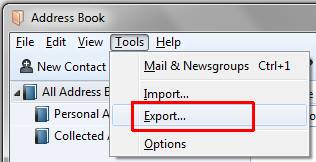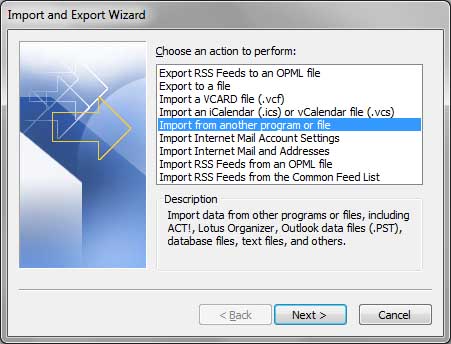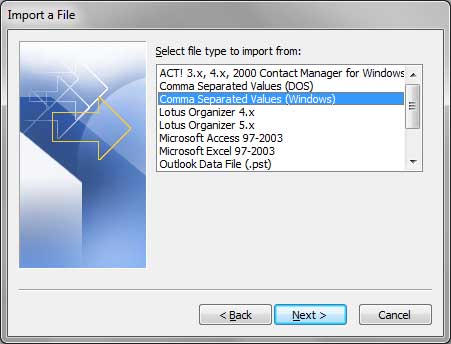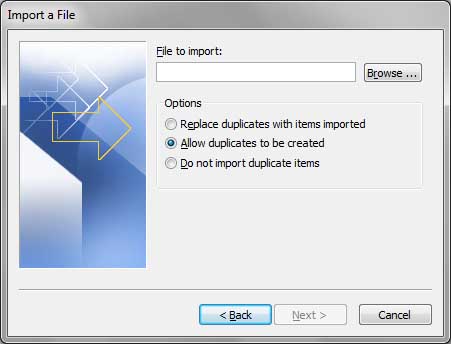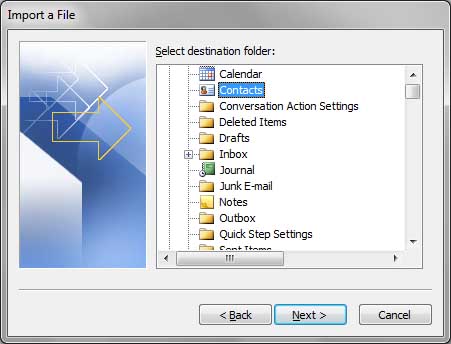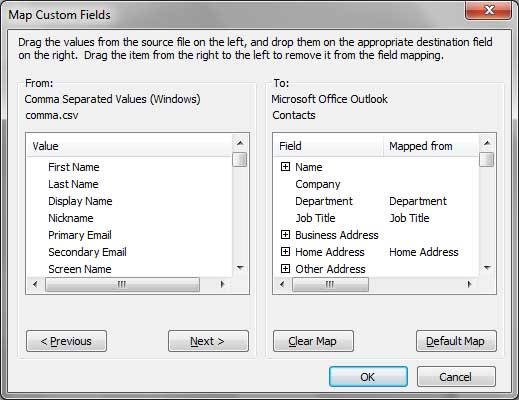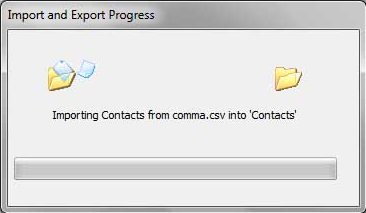L'importazione dei contatti di Thunderbird in Outlook parte sempre dalla routine di esportazione dei dati. In primo luogo si dovrebbe salvare l'indirizzo Thunderbird libro per il formato di file che può essere importato poi a Microsoft Outlook. Tuttavia, non è sempre possibile.
A seconda della versione di Thunderbird può permettere di esportare i contatti di .Vcf (Contatti virtuali File) o solo per .Csv (valori separati da virgola) formato supportato da Microsoft Excel.
A seguito di istruzioni vi guida su come importare i contatti Thunderbird a Outlook in entrambi i casi.
Sommario
- Esportazione di Thunderbird Contatti
- Importazione dei contatti di Outlook da file VCF
- Importazione dei contatti di Outlook da file CSV
Perché è necessario importare i contatti da Thunderbird a Outlook?
Potrebbe essere necessario importare i contatti in Outlook se stai cambiando il tuo client di posta elettronica. Copiare e incollare manualmente ogni indirizzo e-mail può richiedere molto tempo. Allora, è meglio usare uno strumento che ti permetta di importare più email contemporaneamente. Altri motivi includono scopi di backup, o quando stai utilizzando un nuovo indirizzo, per esempio, per lavoro.
Metodo 1: Esportazione della Rubrica di Thunderbird in Outlook tramite vCard
Per avviare la rubrica esportazione si dovrebbe eseguire Thunderbird e aprire il libro Indirizzo. L'utente può avere più rubriche quindi bisogna selezionare quale verranno esportati, quindi fare clic su “Esportazione” e scegliere il formato di output. Dopo di che è restanti per salvare i dati esportati nella posizione desiderata.
Fare un passo 1: Esportazione di file .vcf da Thunderbird
-
- Eseguire Thunderbird e click “Rubrica” menù
A seconda della versione di Thunderbird può essere situato all'interno “Strumenti” menu o sulla barra del menu principale;
- Selezionare la rubrica che dovrebbe essere esportato, per esempio “Rubrica personale”;
- Vai al menu Strumenti e fare clic su “Esportazione”;
- Scegliere “vCard” nel “Tipo di file” Campo;
Se “vCard” formato non è disponibile, scegliere “Separato da virgola” nel “Tipo di file” Campo; - Selezionare un percorso e specificare il nome del file;
- Premere il pulsante Salva;
- Eseguire Thunderbird e click “Rubrica” menù
Ciò farà risparmiare i contatti della rubrica selezionati nel file di formato selezionato, che può essere importato il per Outlook e convertito in contatti di Outlook. Continuiamo la conversione dei contatti di Thunderbird in Outlook…
Fare un passo 2: Importazione di contatti in Outlook da vCard (.VCF) file automaticamente
Esistono due metodi diversi per importare i contatti di Thunderbird in Outlook e variano a seconda del formato del file dei contatti. Uno dei formati più compatibili che puoi utilizzare è vCard. Ecco come usarlo. Parte seguente descrive la procedura più conveniente e semi-automatica di importazione dei contatti da contatti virtuali FILE file VCF a Outlook.
* - La versione non registrata converte un numero limitato di contatti-
- Clicca qui per scaricare e installare il vCard allo strumento di trasferimento di Outlook;
- Eseguire e selezionare la cartella di origine in cui VCF (vCard) file sono stati salvati;
- Stampa “Scansione cartella” pulsante per eseguire la scansione di biglietti da visita disponibili;
- Di default convertitore permette di salvare i contatti in file PST, se si desidera importare i contatti direttamente al profilo di Outlook, si può scegliere il menu del programma “Modo” e modificare la modalità di “Importazione di Outlook”;
- Clicca qui per scaricare e installare il vCard allo strumento di trasferimento di Outlook;
Fare clic “Salvare PST” o “Importazione” pulsante (l'etichetta dipende modalità, selezionato in un passaggio precedente);
Metodo 2: Salvare i contatti in un file PST (Salva in modalità PST)
- Specificare il nome del file PST nella apparso “Salva come” dialogo;
- Fare clic “Salva” per avviare la conversione. Contatti verranno salvate nel file PST specificato;
- Quando la conversione è terminata, chiudere il convertitore e utilizzare il menu File di Outlook > Aperto > File di dati Aprire Outlook… per aprire il file PST che contiene i contatti importati.
Metodo 3: Importa i contatti di Thunderbird nel profilo di Outlook (Importa in modalità Outlook)
- Ha scelto il profilo di Outlook se verrà richiesto e fare clic su “Ok”;
Nota: solo profilo pop3 locale può essere utilizzata - Quando la conversione è terminata, chiudere il convertitore. Ora è possibile organizzare i contatti all'interno di Outlook.
Alcune versioni di Thunderbird possono esportare i messaggi di posta elettronica solo per valori separati da virgola (Csv) file. Questo file può essere importato in Outlook, tuttavia richiede più lavoro manuale, leggere sotto.
Metodo 4: Importare i contatti di Outlook da file CSV
La parte seguente descrive il metodo di importazione manuale, tuttavia non v'è altro modo per importare contatti da virgole separati (Csv) il file è ancora disponibile.
* - La versione non registrata converte un numero limitato di contattiFare un passo 1: Converti manualmente la rubrica di Thunderbird in un file CSV per Outlook
-
- In Outlook fare clic su file > Aperto > Importazione per aprire la “Importazione ed esportazione guidata”.
- Scegliere “Importa dati da altri programmi o file” in un elenco di azioni da eseguire.
- Fare clic “Prossimo” pulsante.
- Nel “Selezionare il tipo di file da importare” dialogo scegliere “valori separati da virgola (finestre)”.
- Fare clic “Prossimo” pulsante.
- Fare clic “Sfogliare” e scegliere il file CSV.
- Configurare le altre opzioni, se necessario. Si può lasciarli invariati.
- Fare clic “Prossimo” pulsante.
- Selezionare “Contatti” nel “Selezionare la cartella di destinazione” finestra di dialogo e fare clic “Prossimo” pulsante.
- In Outlook fare clic su file > Aperto > Importazione per aprire la “Importazione ed esportazione guidata”.
Fare un passo 2: Mappatura Contatto Campi
La procedura di campi di mappatura permette di specificare la corrispondenza dei campi di origine e di destinazione. Ogni campo contatto nel Thunerbird hanno il loro proprio nome, lo stesso vale per i contatti di Outlook. Tuttavia i nomi dei campi di Outlook e Thunderbird non corrispondono. Per esempio campo Thunderbird chiamato “Organizzazione” e campo corrispondente Outlook chiamato “Azienda”. La mappatura campo corretto dovrebbe essere specificato per ogni campo di contatto.
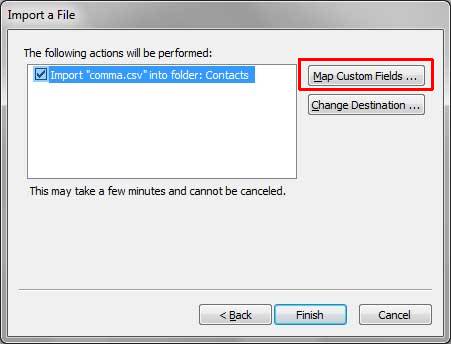
-
- Fare clic “Mappa campi personalizzati …” pulsante e specificare i campi corrispondenti trascinando valori dal pannello di sinistra (I valori relativi a file sorgente) e rilasciandoli sul campo di destinazione appropriata sul pannello di destra. Per rimuovere i campi dalla mappatura dei campi è possibile trascinare indietro da destra a pannello di sinistra.
È possibile ignorare alcuni campi o mappare loro in modo casuale, tuttavia ricordare che i loro valori verranno visualizzati in Outlook nei campi di contatto che hai specificato.
- Quando tutti i campi verranno mappate click “Ok” e poi “finire” il pulsante per avviare la conversione.
- Fare clic “Mappa campi personalizzati …” pulsante e specificare i campi corrispondenti trascinando valori dal pannello di sinistra (I valori relativi a file sorgente) e rilasciandoli sul campo di destinazione appropriata sul pannello di destra. Per rimuovere i campi dalla mappatura dei campi è possibile trascinare indietro da destra a pannello di sinistra.
Verrà visualizzato un indicatore di avanzamento e Outlook inizierà a importare i contatti dal file .CSV in base alla mappatura dei campi specificata. La conversione può richiedere alcuni minuti e non può essere annullata.
Questo articolo descrive tutti i possibili metodi per importare i contatti da Mozilla Thunderbird a Microsoft Outlook. Come potete vedere, vCard offre una maggiore flessibilità e consente di importare i contatti in pochi semplici passi, tuttavia c'è un sacco di lavoro manuale in caso se Thunderbird permette solo l'esportazione dei dati in formato CSV. Se si cerca il modo per importare messaggi di posta elettronica Thunderbird a Outlook, per favore controllare questo prodotto invece.
Domande frequenti
Di seguito sono riportate alcune domande frequenti sull'importazione dei contatti Thunderbird in Outlook.
Come esporto i contatti da Thunderbird?
È abbastanza facile esportare i contatti della rubrica di Thunderbird senza alcun software di terze parti. Nel client di posta elettronica, vai su Strumenti > Rubrica. Specificare la Rubrica con i contatti da esportare. Scegli Esporta. Specificare il formato come vCard (se disponibile) o Valori separati da virgola (*.CSV) e la cartella dei file. Questo è tutto ciò che serve.
Come importare i contatti VCF a Outlook?
Scaricare ed eseguire Convertitore vCard, specificare la directory di origine contenente i file VCF, scansionalo e fai clic sul pulsante Salva PST. Il programma farà il resto.
Come si importano i contatti nell'account Outlook online?
Utilizzando il tuo account Outlook.com, andare a persone. Su questa pagina, controlla “Gestire” dal lato in alto a destra. Scegliere “Importa contatti”. Dovresti vedere una procedura guidata di esplorazione dei file, chiedendo di specificare il file. Sceglilo e importalo.
Dove sono archiviati i contatti di Thunderbird?
App Mozilla, compresi Thunderbird, memorizzare le informazioni personali in un profilo creato automaticamente al primo avvio del programma. Thunderbird memorizza le impostazioni di configurazione, indirizzi, e altri dati utente nel file del profilo. È archiviato nella posizione predefinita sul tuo sistema operativo. Per visualizzare questo file su Windows, Vai a C:\Users <nome utente di Windows>\AppData Roaming Thunderbird Profiles <Nome del profilo>.
altri tutorial
- Utilità di conversione da IncrediMail a Thunderbird
- Come importare Entourage mail a file PST di Outlook
- Come spostare contatti da IncrediMail a Outlook